
Hey, yeni tabletiniz için tebrikler! Amazon Fire Tablet serisi, şüphesiz, bugünün tablet pazarında alabileceğiniz paranın karşılığını alabileceğiniz en iyi patlamalardan bazılarını sunar. Bayılacaksın.
Kutudan çıktığı kadar sağlam olsa da, o kötü çocuğu daha da iyi hale getirmek için yapabileceğiniz birkaç şey var. Öyleyse ona gidelim.
Google Play Store'u yükleyin
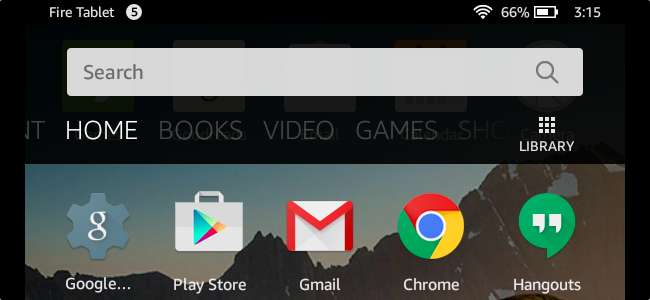
İLİŞKİLİ: Google Play Store'u Amazon Fire Tablet veya Fire HD 8'e Yükleme
Varsayılan olarak, Fire Tablet hattı Amazon Uygulama Mağazası ile birlikte gelir. Appstore mutlaka kötü , ancak içerik ve güncellemeler açısından kesinlikle Google Play Store'un birkaç adım gerisinde kalıyor. Ancak Fire OS, Android tabanlı olduğundan, Google'ın sunduğu her şeye tam erişim için Google Play Store'u kolayca yükleyebilirsiniz.
İşlem, köklü bir cihaz gerektirmez ve oldukça basittir - birkaç uygulama indirmesinden biraz daha fazlasıdır - yani bu kılavuzu vur ve işe koyul. Yaptığına sevineceksin.
Başlatıcıyı Değiştirin
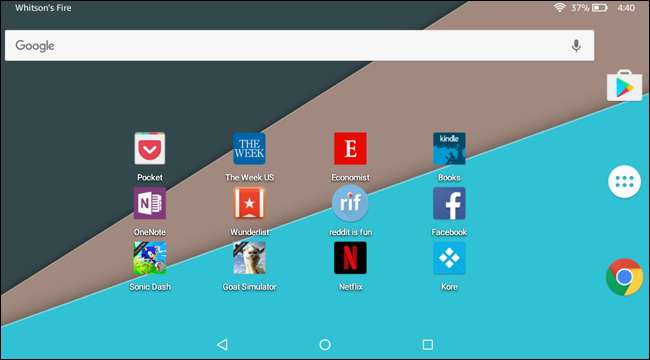
İLİŞKİLİ: Amazon Fire Tablet'te Farklı Bir Ana Ekran Başlatıcı Nasıl Kullanılır (Köklendirmeden)
Fire OS'deki hisse senedi başlatıcısı gerçekten o kadar da kötü değil, ancak tabletinizi biraz daha özelleştirmek istiyorsanız (veya yalnızca Android benzeri bir hisse senedi istiyorsanız), yeni bir başlatıcı yüklemenin yolu budur.
Tıpkı Play Store'u yandan yüklemek gibi, bu basit ve anlaşılır bir işlemdir, ancak Play Store'dan yeni bir başlatıcı kurup onunla çalıştırmaktan biraz daha karmaşıktır. Yeni başlatıcınızı gerçekten kullanmanızı sağlayacak olan LauncherHijack adlı ek bir uygulama edinmeniz gerekecek.
Bulabilirsin nasıl yapılacağına dair tam talimatlar burada .
İyi Oyunlar Alın

İLİŞKİLİ: İPhone, iPad ve Android için En İyi "Konsol Benzeri" Oyunlar
Elbette tabletinizde okuyabilir, internette gezinebilir ve video izleyebilirsiniz, ancak üzerinde oyun oynayamıyorsanız bir tablete sahip olmanın anlamı nedir? Gerek yok, ben öyle söylüyorum.
Ayrıca, Google Play Store'u başka bir yere yüklediğinizi varsayarak, Android'de Fire Tablet'inizde de kolayca edinebileceğiniz mükemmel, AAA kalitesinde başlıklar sıkıntısı yoktur.
Yeni cihazınızda alabileceğiniz en iyi oyunları arıyorsanız, biz sizin için burada yasal bir liste . İyi şanslar.
Rahatsız Edici Amazonlar Dahil Bildirimlerinizin Kontrolünü Elinize Alın
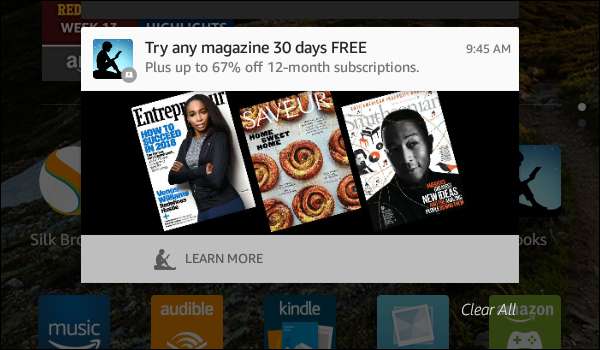
İLİŞKİLİ: Android Lollipop ve Marshmallow'da Bildirimler Nasıl Yönetilir, Özelleştirilir ve Engellenir
Amazon’un "Özel Teklifleri" ile birlikte gelen biraz daha ucuz Fire Tablet'e sahipseniz, bildirim çubuğunuzda çok sayıda gereksiz reklam göreceksiniz.
Ancak endişelenmeyin, çünkü Android'de yerleşik bir özelliği kullanarak bu reklamları oldukça kolay bir şekilde engelleyebilirsiniz. Bir sonraki sefer bir reklam gösterildiğinde, ona uzun basın ve ardından sağ taraftaki küçük "i" simgesine dokunun.
Oradan, Özel Teklifler tarafından oluşturulan bildirimleri o noktadan sonra gizlemek için "Engelle" seçeneğini değiştirebilirsiniz. Bu senin için bir kazanç.
Bildirimleriniz üzerinde daha da derin bir kontrol elde etmek istiyorsanız, rehberimize göz atın. Android cihazlarda pano genelinde tam bildirim kontrolü .
Tüm Amazon Reklamlarından Kurtulun
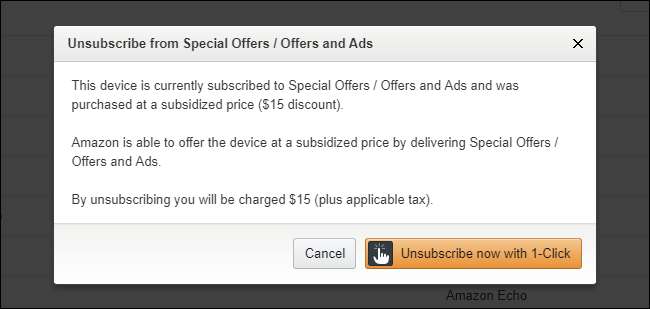
Son bölümde belirtildiği gibi, Amazon, cihazın fiyatını sübvanse etmek için kullandıkları Özel Teklifler içeren tabletler sunar. Bildirim çubuğunda bu reklamlardan kolayca kurtulabilirken, sizi bu kadar rahatsız ediyorsa kilit ekranından da bırakabilirsiniz.
Ama olay şu: size 15 dolara mal olacak. Üzgünüm çocuklar, tam olarak böyle.
Düştüyseniz, şuraya gidin: Amazon'un içerik ve cihaz yönetimi portalı ve cihazın sekmesine tıklayın. Oradan, cihazınızın yanındaki üç nokta kutusunu tıklayın ve Özel Teklifler bölümündeki "Düzenle" düğmesini tıklayın.
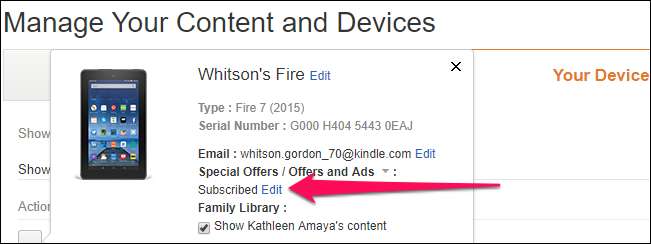
Tek tıklama ve on beş dolarlık banknotla, bu reklamlar tamamen ortadan kalkar.
İstemediğiniz Amazon'a Özgü Önemsiz Dosyaları Devre Dışı Bırakın
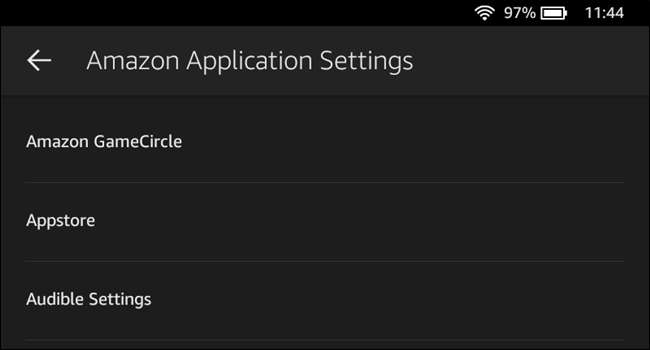
İLİŞKİLİ: 50 Dolarlık Amazon Fire Tabletini Stok Android Gibi Daha Çok Yapma (Köklendirme Olmadan)
Bu Amazon'un tableti, yani üzerinde pek çok Amazon ürünü var. Bir kısmı faydalı olabilirken, çoğu muhtemelen istemeyen veya ihtiyaç duymayan tüylerden ibarettir. İyi haber şu ki, Ayarlar> Uygulamalar ve Oyunlar> Amazon Uygulama Ayarları'na atlayarak bir grup çöpü kolayca devre dışı bırakabilirsiniz.
Burada pek çok farklı ince ayar var, ancak burada devre dışı bırakmanız gereken şeylerin harika bir listesi var . Kendi başınıza da araştırma yapmaktan çekinmeyin!
Depolamayı SD Kart ile Genişletin
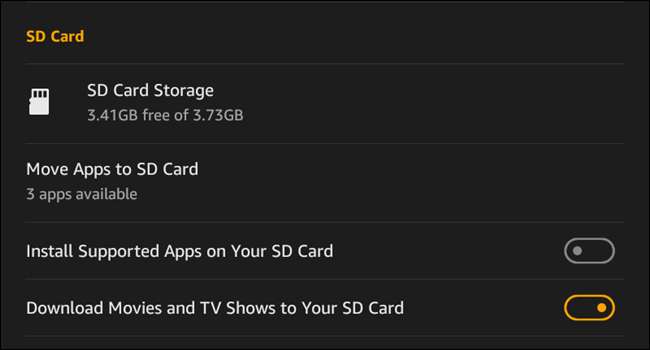
İLİŞKİLİ: Amazon Fire Tabletinizle MicroSD Kartı Kullanma Hakkında Bilmeniz Gereken Her Şey
Fire Tabletler en büyük depolama alanıyla birlikte gelmez, bu nedenle büyük olasılıkla oldukça hızlı doldurursunuz. İyi haber, daha fazla depolama alanını kolayca eklemek için bir microSD kart ekleyebilmenizdir.
Fire Tablet, Android cihazların sahip olduğu tüm özelliklere sahip değildir - dahili depolama olarak SD kartı benimseme seçeneği gibi. Bununla birlikte, uygulamaları SD'ye kolayca yükleyebilir, ayrıca karta film, şov, sesli kitap, kitap, dergi ve müzik indirebilirsiniz. Hatta kişisel videolarınızı ve fotoğraflarınızı otomatik olarak SD'ye kaydedebilirsiniz. Bunların tümü bir arada, tabletinizin dahili depolama bölümünde gerçekten çok büyük bir alanı temizleyebilir.
Bunu yapmak için, SD kartı takmanız ve ardından Ayarlar> Depolama bölümüne atlamanız yeterlidir. Geçerli tüm SD kart seçeneklerini burada bulacaksınız.
Fire Tablet Kids: FreeTime'ı ayarlayın (veya Ebeveyn Denetimlerini Kullanın)
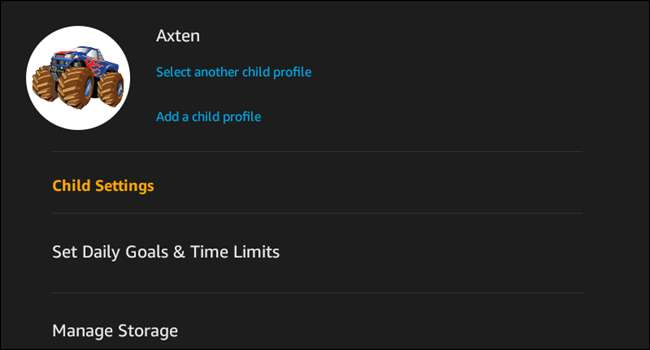
İLİŞKİLİ: Amazon Fire Tablet'te Ebeveyn Denetimleri ve Çocuk Profilleri Nasıl Kullanılır
Küçük çocuğunuz için Fire Tablet Kids alan bir ebeveynseniz, şimdi FreeTime Profilleri oluşturmanın tam zamanı. Bu, temelde küçük adamınızı veya kızınızı internetteki (ve sistem ayarlarındaki) tüm pis şeylerden uzak tutan, ancak aynı zamanda oyunlar, kitaplar, uygulamalar gibi her türlü ücretsiz, çocuk dostu içerik sunan bir tür "çocuk modu". , ve dahası.
FreeTime ayrıca hedefler ve zaman sınırları belirlemenize, depolamayı yönetmenize ve uygulama içi satın alımlara izin vermenize / engellemenize olanak tanır. Aslında oldukça ayrıntılı hale geliyor ve dürüst olmak gerekirse, herhangi bir cihazda kullandığım en iyi çocuk modu kurulumlarından biri.
Bu ayarlara erişmek için bir yetişkin profilinde oturum açın ve ardından Ayarlar menüsüne gidin. Oradan Profiller ve Aile Kitaplığı'nı seçin, ardından çocuğunuzu seçin (veya henüz yapmadıysanız bir çocuk profili ekleyin.
Bu menülerde saklanan birçok farklı seçenek var, bu yüzden acele etmeyin. FreeTime Unlimited Fire Tablet Kids ile bir yıl boyunca ücretsizdir, bu yüzden en iyi şekilde yararlanın!
FreeTime'ı kullanmak istemiyorsanız veya daha büyük bir çocuğunuz varsa ve FreeTime onlar için biraz fazla çocukmuş gibi hissediyorsanız, Ebeveyn Denetimleri de kurabilirsiniz. Bir yetişkin profilinden ayarlara gidin ve ardından "Ebeveyn Denetimleri" ni seçin. Bu seçeneği "açık" olarak değiştirin, şifrenizi ayarlayın ve gidin.
FreeTime Profillerinde Yan Yüklemeli İçeriğe İzin Ver
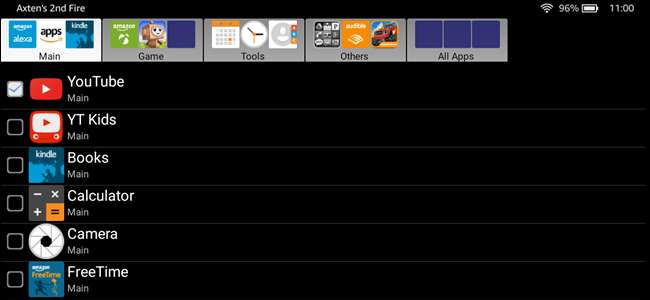
İLİŞKİLİ: Fire Tabletlerde FreeTime Profillerinde Görünmek için Yan Yüklemeli Uygulamalar Nasıl Elde Edilir
FreeTime'ı yalnızca çocuğunuzun tablete koyduğunuz, örneğin YouTube gibi, yandan yüklenmiş içeriğe erişemeyeceğini öğrenmek için ayarlarsanız, o zaman yalnız değilsiniz.
Neyse ki bunun için bir çözüm var, yine de biraz güçlük olduğunu kabul edeceğim. Nihayetinde, özellikle çocuğunuzun başka yerden yüklenmesi gereken herhangi bir Google içeriğine erişmesini istiyorsanız, yapmaya değer olduğunu düşünüyorum.
Tam bir rehberimiz var burada her şey nasıl kurulur .
Amazon Fire Tablet, özünde bir Android tablettir. Birkaç ince ayar ile daha çok saf bir Android tablet gibi görünebilir ve işlev görebilir. Bu, burada yapılabilecek çok şey olduğu anlamına gelir - eğer yapmak istediğiniz Android'e özgü bazı ince ayarlar bulursanız, olasılıklar Fire Tablet'inizin bunları sorunsuz bir şekilde halledeceğidir.







